Untuk proses pencarian dan menemukan suatu informasi, kita dapat menggunakan mesin pencari yang dikenal dengan istilah search engine. Search engine merupakan sebuah situs khusus yang dirancang untuk menyimpan katalog serta menyusun daftar alamat tersebut berdasarkan topik tertentu. Kemampuan Internet boleh dikatakan tidak terbatas dalam mengolah informasi dan mempunyai sumber daya yang tidak sedikit, termasuk di dalamnya penggunaan e-mail, usenet newsgroup, proses transfer file ataupun informasi, dan pelayanan lainnya.
Dalam penggunaan mesin pencari(search engine) yang perlu di perhatikan adalah ketika hendak memasukan kata yang akan dicari harus pada posisi text box yang disediakan oleh mesin pencari.
Beberapa contoh dari Search Engine antara lain:
- www.google.com
- www.altavista.com
- www.lycos.com
- www.yahoo.com
- www.incari.com
- www.indocenter.com
Mencarri informasi dengan menggunakan Search Engine :
Search engine adalah salah satu fasilitas internet yang dijalankan melalui browser untuk mencari informasi yang kita inginkan. Search engine menampung database situs-situs dari seluruh dunia yang jumlahnya milyaran halaman web, cukup dengan memasukkan kata kunci-nya maka search engine akan menampilkan beberapa link situs yang disertai dengan keterangan singkat.
Keberhasilan kita dalam menggunakan Internet sangat tergantung pada keberhasilan kita dalam mencari informasi di Internet. Internet merupakan sumber informasi yang sangat besar sekali. Di samping itu, tidak ada aturan di Internet dalam tata cara maupun tata letak informasi di Internet. Untuk mempermudah pencarian informasi kita harus banyak menggunakan search engine di Internet untuk memperoleh informasi yang kita inginkan.
Pada tabel di bawah di daftarkan beberapa search engine utama yang ada di Internet Seperti telah dikemukakan diatas, internet adalah gudangnya informasi, mulai dari hal-hal yang kecil sampai pada hal-hal yang diluar pikiran kita semuanya ada diinternet. Tinggal bagaimana caranya kita memanfaatkannya. Diantara jutaan bahkan milyaran informasi yang ada di internet, tentu kita akan kesulitan untuk mencari informasi tertentu. Untuk itulah mesin pencari (Search Engine) sangat berperan dalam mencarikan informasi yang dibutuhkan.
Banyak sekali situs yang berfungsi sebagai mesin pencari di internet saat ini, diantaranya adalah http://www.yahoo.com, http://www.google.com, http://www.catcha.co.id, http://www.hotbot.com, http://www.incari.com, http://www.excite.com, http://www.searchindoensia.com, http://www.looksmart.com, http://www.naver.co.id, http://www.altavista.com dan masih banyak yang lainnya. Diantara sekian banyak mesin pencari, kami sarankan anda menggunakan http://www.yahoo.com atau http://www.google.com, karena situs ini lebih padat informasi dan selalu diupdate.
Adapun cara menggunakan mesin pencari ini adalah sebagai berikut ; (kita gunakan http://www.google.com untuk mencari informasi tentang Program Ekstensi).
1. Aktifkan browser Internet Explorer anda.
2. Pada kotak Address, ketikkan http://www.google.com
3. Tekan tombol ENTER atau Klik GO. Tunggu hingga tampil situs google tersebut.
4. Setelah tampil situs google, ketikkan ‘Program Ekstensi’ pada kotak berwarna, lalu tekan ENTER atau klik Google Search, lihat gambat berikut;
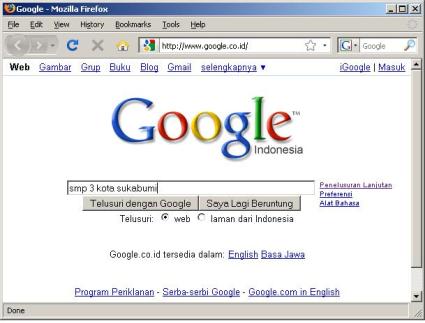
Tunggu beberapa detik, maka mesin pencari Google akan menampilkan
daftar situs dan link yang menggunakan kata Program Ekstensi dalam
sistusnya. Lihat hasil berikut;
Tunggu beberapa detik, maka mesin pencari Google akan menampilkan
daftar situs dan link yang menggunakan kata Program Ekstensi dalam
sistusnya. Lihat hasil berikut;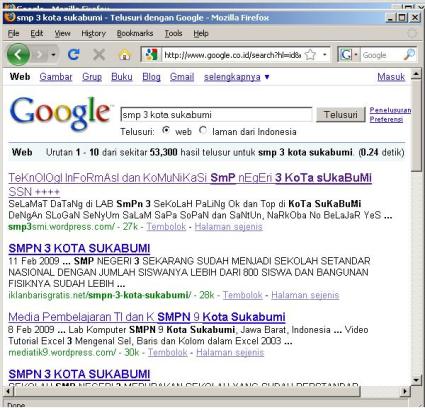
Gunakan vertikal scrol bar untuk menggeser layar kebawah, kliklah
daftar link yang anda inginkan, maka anda akan dibawa menuju ke alamat
link tersebut.
Gunakan vertikal scrol bar untuk menggeser layar kebawah, kliklah
daftar link yang anda inginkan, maka anda akan dibawa menuju ke alamat
link tersebut.Dengan cara yang sama, anda juga dapat mencari informasi tentang apa saja, misalnya anda ditugaskan oleh dosen untuk mencari data keuangan atau profil suatu perusahaan di internet. Maka langkah pertama anda harus tahu alamat situs web dari perusahaan tersebut, kalau tidak tahu, gunakanlah mesin pencari ini. Mesin pencari ini akan selalu membantu anda kapan saja anda butuh.
B. Mencari informasi dengan Wikipedia
Ketikkan http://wikipedia.org di address bar internet Exploler, lalu tekan enter atau klik tombol go. setelah situs wikipedia terbuka, ketikan kata kunci pencarian, kemudian klik cari. hasilnya, wikipedia akan menampilkan link-link yang berkaitan. ikutilah link-link yang berhubungan dengan cara mengklik pada link itu dan bacalah informasinya pada halaman yang terbuka. biasanya isi situs wikipedia banyak mengandung link untuk menjelaskan setiap istilah. link-link ini ditandai dengan huruf berwarna biru.klik lah link ini jika kamu ingin mengetahuinya lebih mendalam. untuk kembali ke halaman sebelumnya, klik ikon back di standar bar Internet Exploler. jika informasinya sesuai, kamu dapat menyimpan, mengopiisi/gambar, dan mencetaknya.

C. Download file
Download adalah sebuah proses dalam pengambilan file-file tertentu yang terdapat di internet baik melalui web server, FTP server, mail server, server ataupun sistem lain yang identik.biasanya digunakan tool tertentu agar download kita lebih cepat dan bisa di "pause" kemudian esok hari bisa di "resume", berikut tool yang digunakan untuk proses donwload...file-file yang biasanya di download(unduh) dari internet dapat berupa file video, Mp3, 3gp, document, aplikasi, software.untuk melakukan proses download bisa menggunakan beberapa software atau tool yang bisa mempercepat proses download serta melakukan penghentian sementara proses donwload atau dikenal dengan "pause".berikut tool yang digunakan untuk proses download :
- Internet download manager
- BitTorrent
- Orbit Downloader
dan masih banyak yang lainnya, untuk mendapatkan software-software tersebut anda tinggal masukkan kata kunci tool diatas kemudian ditambah dengan "download".
- Download dan install DownThemAll di Mozilla firefox kemudian menggunakannya. Bagi pengguna Firefox yang berniat menginstall DownThemAll silahkan unduh dulu dari sini. Biasanya akan langsung terinstall begitu setelah di klik dan anda pilih Install now setelah hitungan detik selesai, selanjutnya kita akan diminta restart firefox-nya (tutup dan buka lagi).
- Berikutnya buka kumpulan file yang ada di web/blog (misalnya Anda akan mendownload semua file soal UN yang berformat pdf di blog saya ini). Ingat Anda harus memastikan link atau tautan itu memang berisi file pdf atau file lainnya bukan html.
- Kopi semua link (pranala/tautan) yang berisi file yang hendak
didownload. Kemudian buka DownThemAll dari menu Tools pada firefox →
DownThemAll! Tools → Pilih DownThemAll . Seperti tampak pada gambar
berikut:
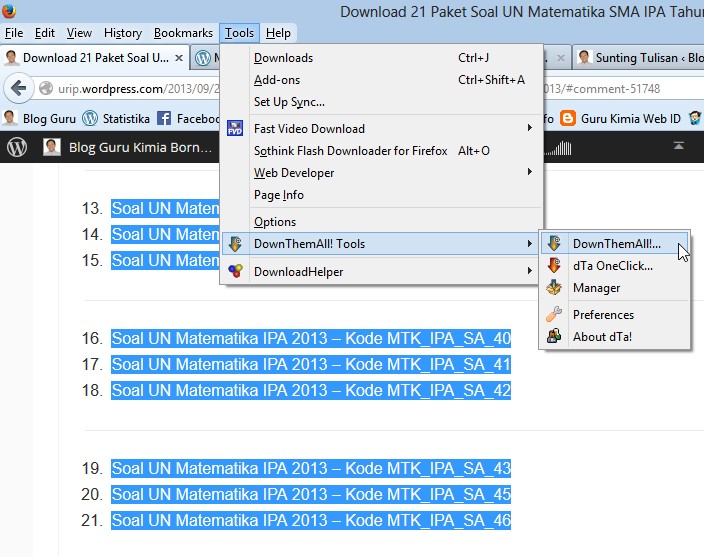
- Langkah berikutnya perhatikan tampilan berikut, klik pada segitiga
kecil Fast Filtering dan ketikkan pdf. Ini bertujuan agar semua file pdf
yang Link-nya dikopi tadi bisa terdownload yang ditandai dengan tanda
centang pada setiap link yang kita kopi. Siap download?!… Klik Tombol
Start.
Untuk tipe file dengan format tertentu tinggal disesuaikan saja untuk memfilternya, misal kalau format filenya jpeg, gantikan pdf tadi dengan jpeg.
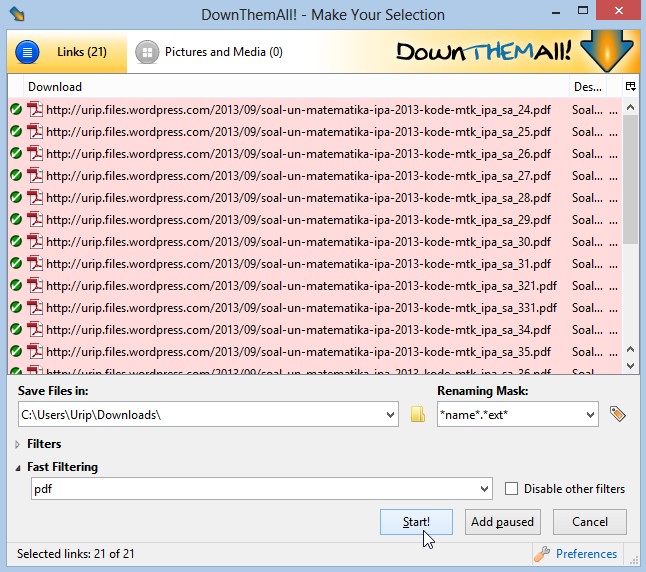
- Berikut ini adalah tampilan proses ketika sedang download dan antrian yang akan terdownload secara bergilir.
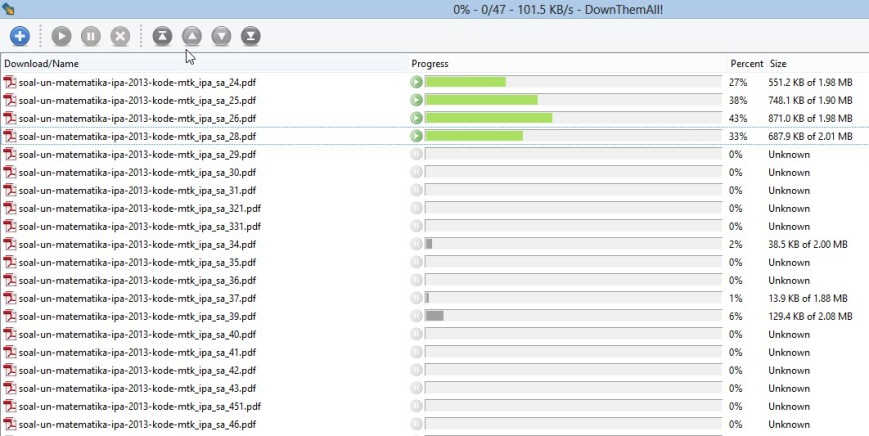
D. Download Gambar dari Search Engine
Mendownload gambar .
Jika kita akan mendownload gambar ada dua cara.
- Jika kita sudah tahu alamat internetnya maka kita buka alamatnya jika sudah muncul gambar yang kita inginkan , pada gambar tersebut kita klik kanan lalu pilih save image as kemudian pilih lokasi penyimpanan lalu save.
- jika kita menggunakan search engine ,maka kita ketik judul gambar yang kita inginkan di kotak pencarian kemudian tekan enter selanjutnya diatas search engine terdapat menu IMAGE / GAMBAR kita klik satu kali ,maka dilayar akan muncul ratusan gambar yang judulnya kita ketik tadi. Kemudian salah satunya kita klik kanan kemudian save image as. Dan pilih lokasi penyimpanan lalu save.

Halaman web dapat langsung anda cetak dengan langkah sebagai berikut:
a. pilih menu file pada menubar kemudian klik print
b. Setelah itu akan tampil kotak dialog print
c. Anda dapat memilih jenis printer yang akan digunakan serta jumlah dan halaman yang akan diprint pada
Select Printer.
d. Kemudian klik Button Print pada bgian bawah kotak dialog mencetak file.
Untuk mengantisopasi kesalahan cetak, Anda dapat melihat file hasil cetakan layar terlebih dahulu sebelum file tersebut dicetak ke printer.


THANKS FOR YOUR INFORMATION
BalasHapussimpan dalam format pdf, lebi asyik, trim infonya
BalasHapus